mysql如何查看版本
MySQL是一种用于管理关系型数据库的软件,它是全球最受欢迎的开源数据库之一。在使用MySQL数据库时,我们经常需要查看其版本信息,以便确定该版本所支持的功能和特性。本文将介绍如何查看MySQL版本的方法。
一、通过命令行方式查看MySQL版本
我们可以通过MySQL的命令行界面来查看MySQL的版本信息。首先,我们需要登录到MySQL服务器,打开命令行界面。我们可以使用以下命令来登录到MySQL服务器:
mysql -u root -p
其中,root是MySQL数据库的超级管理员账户名。输入该命令后,系统会提示我们输入root密码。
成功登录后,我们可以输入以下命令来查看MySQL的版本信息:
SELECT VERSION();
这个命令将显示当前MySQL服务器的版本号。
二、通过MySQL客户端工具查看MySQL版本
除了命令行方式,我们也可以通过MySQL客户端工具来查看MySQL的版本信息。MySQL客户端工具包括:
- MySQL Workbench:MySQL官方提供的数据库管理软件。
- Navicat for MySQL:一款商业化的MySQL数据库管理软件。
- phpMyAdmin:一款开源的MySQL数据库管理软件。
我们以MySQL Workbench为例,在打开MySQL Workbench之后,我们可以选择“Server”菜单,然后选择“Server Status”选项来查看MySQL的版本信息。
在“Server Information”标签页面中,我们可以看到MySQL服务器的版本信息。
三、通过MySQL配置文件查看MySQL版本
MySQL服务器的版本信息也可以在MySQL配置文件中找到。在Linux系统中,MySQL的配置文件通常被放置在/etc/my.cnf或者/etc/mysql/my.cnf文件中。
在配置文件中,我们可以找到下面这段配置信息:
[mysqld] . . . version = xxxxxxxxxx
其中,version参数表示MySQL服务器的版本号。如果找不到这样的配置信息,可以尝试在整个配置文件中搜索“version”。
综上所述,通过以上三种方法,我们可以轻松查看MySQL版本。不同的方法都有各自的优缺点,可以根据实际情况选取最合适的方法。
以上是mysql如何查看版本的详细内容。更多信息请关注PHP中文网其他相关文章!

热AI工具

Undress AI Tool
免费脱衣服图片

Undresser.AI Undress
人工智能驱动的应用程序,用于创建逼真的裸体照片

AI Clothes Remover
用于从照片中去除衣服的在线人工智能工具。

Clothoff.io
AI脱衣机

Video Face Swap
使用我们完全免费的人工智能换脸工具轻松在任何视频中换脸!

热门文章

热工具

记事本++7.3.1
好用且免费的代码编辑器

SublimeText3汉化版
中文版,非常好用

禅工作室 13.0.1
功能强大的PHP集成开发环境

Dreamweaver CS6
视觉化网页开发工具

SublimeText3 Mac版
神级代码编辑软件(SublimeText3)
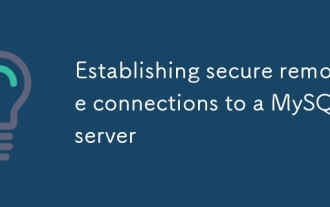 建立与MySQL Server的安全远程连接
Jul 04, 2025 am 01:44 AM
建立与MySQL Server的安全远程连接
Jul 04, 2025 am 01:44 AM
TosecurelyConnectToaremoteMysqlServer,Usesshtunneling,configuremysqlforremoteaccess,setFireWallrules,andConsidersSlencryption 。首先,stardansshtunnelwithssh-l3307:localhost:3306user@remote-Server-server-nandConnectViamySql-h127.0.0.0.0.1-p3307.second,editmys
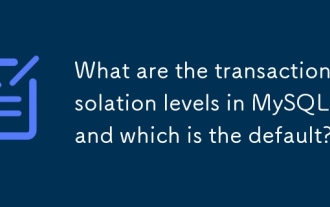 MySQL中的交易隔离级别是多少?默认值是哪个?
Jun 23, 2025 pm 03:05 PM
MySQL中的交易隔离级别是多少?默认值是哪个?
Jun 23, 2025 pm 03:05 PM
MySQL的默认事务隔离级别是可重复读(RepeatableRead),它通过MVCC和间隙锁防止脏读和不可重复读,并在大多数情况下避免幻读;其他主要级别包括读未提交(ReadUncommitted),允许脏读但性能最快,1.读已提交(ReadCommitted)确保读取已提交数据但可能遇到不可重复读和幻读,2.可重复读(RepeatableRead)默认级别,保证事务内多次读取结果一致,3.串行化(Serializable)最高级别,通过锁阻止其他事务修改数据,确保数据完整性但牺牲性能;可通过
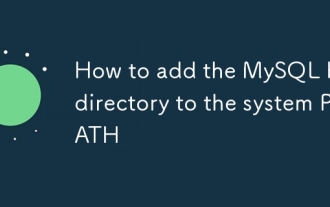 如何将MySQL bin目录添加到系统路径
Jul 01, 2025 am 01:39 AM
如何将MySQL bin目录添加到系统路径
Jul 01, 2025 am 01:39 AM
要将MySQL的bin目录添加到系统PATH,需根据不同操作系统进行配置。1.Windows系统:找到MySQL安装目录下的bin文件夹(默认路径通常为C:\ProgramFiles\MySQL\MySQLServerX.X\bin),右键“此电脑”→“属性”→“高级系统设置”→“环境变量”,在“系统变量”中选中Path并编辑,新增MySQLbin路径,保存后重启命令提示符并输入mysql--version验证;2.macOS和Linux系统:Bash用户编辑~/.bashrc或~/.bash_
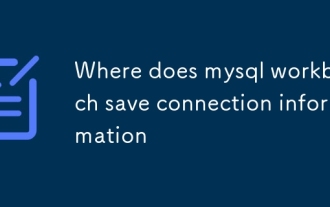 MySQL WorkBench在哪里保存连接信息
Jun 26, 2025 am 05:23 AM
MySQL WorkBench在哪里保存连接信息
Jun 26, 2025 am 05:23 AM
MySQLWorkbench将连接信息存储在系统的配置文件中,具体路径因操作系统而异:1.Windows系统中位于%APPDATA%\MySQL\Workbench\connections.xml;2.macOS系统中位于~/Library/ApplicationSupport/MySQL/Workbench/connections.xml;3.Linux系统中通常位于~/.mysql/workbench/connections.xml或~/.local/share/data/MySQL/Wor
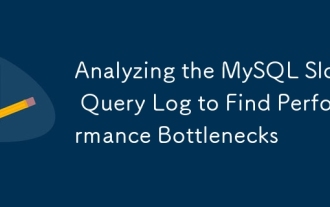 分析MySQL缓慢查询日志以查找性能瓶颈
Jul 04, 2025 am 02:46 AM
分析MySQL缓慢查询日志以查找性能瓶颈
Jul 04, 2025 am 02:46 AM
开启MySQL慢查询日志并分析可定位性能问题。 1.编辑配置文件或动态设置slow_query_log和long_query_time;2.日志包含Query_time、Lock_time、Rows_examined等关键字段,辅助判断效率瓶颈;3.使用mysqldumpslow或pt-query-digest工具高效分析日志;4.优化建议包括添加索引、避免SELECT*、拆分复杂查询等。例如为user_id加索引能显着减少扫描行数,提升查询效率。
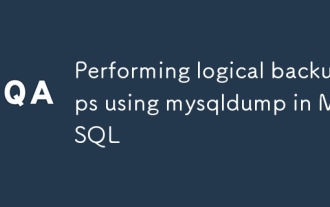 使用mySQL中的mysqldump执行逻辑备份
Jul 06, 2025 am 02:55 AM
使用mySQL中的mysqldump执行逻辑备份
Jul 06, 2025 am 02:55 AM
mysqldump是用于执行MySQL数据库逻辑备份的常用工具,它生成包含CREATE和INSERT语句的SQL文件以重建数据库。1.它不备份原始文件,而是将数据库结构和内容转换为可移植的SQL命令;2.适用于小型数据库或选择性恢复,不适合TB级数据快速恢复;3.常用选项包括--single-transaction、--databases、--all-databases、--routines等;4.恢复时使用mysql命令导入,并可关闭外键检查以提升速度;5.建议定期测试备份、使用压缩、自动化调
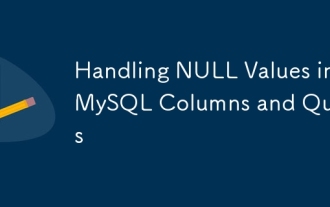 在MySQL列和查询中处理零值
Jul 05, 2025 am 02:46 AM
在MySQL列和查询中处理零值
Jul 05, 2025 am 02:46 AM
处理MySQL中的NULL值需注意:1.设计表时关键字段设为NOTNULL,可选字段允许NULL;2.查询判断必须用ISNULL或ISNOTNULL,不能用=或!=;3.可用IFNULL或COALESCE函数替换显示默认值;4.插入或更新时直接使用NULL值需谨慎,注意数据源和ORM框架处理方式。NULL表示未知值,不等于任何值,包括自身,因此查询、统计、连接表时要特别小心,避免漏数据或逻辑错误。合理使用函数和约束可以有效减少因NULL带来的干扰。
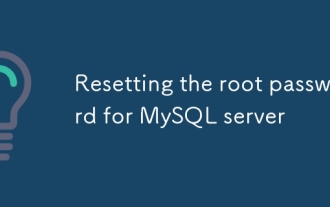 重置MySQL Server的root密码
Jul 03, 2025 am 02:32 AM
重置MySQL Server的root密码
Jul 03, 2025 am 02:32 AM
要重置MySQL的root密码,请按以下步骤操作:1.停止MySQL服务器,使用sudosystemctlstopmysql或sudosystemctlstopmysqld;2.以--skip-grant-tables模式启动MySQL,执行sudomysqld--skip-grant-tables&;3.登录MySQL并根据版本执行相应的SQL命令修改密码,如FLUSHPRIVILEGES;ALTERUSER'root'@'localhost'IDENTIFIEDBY'your_new







